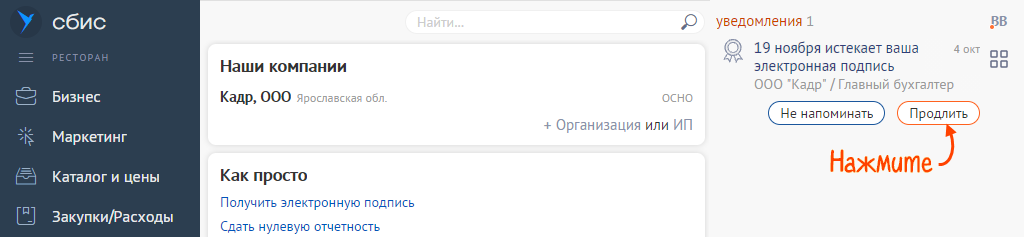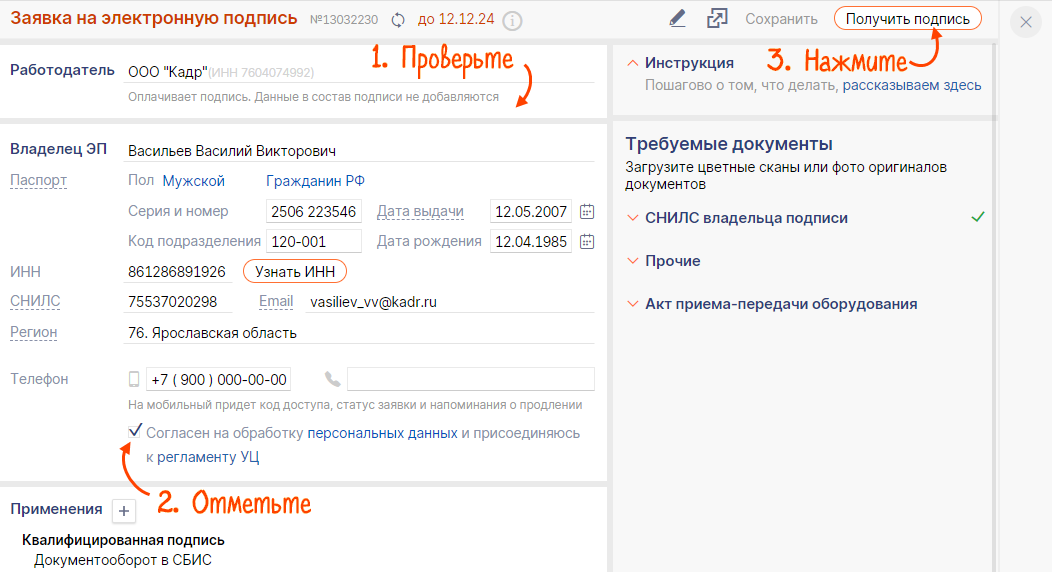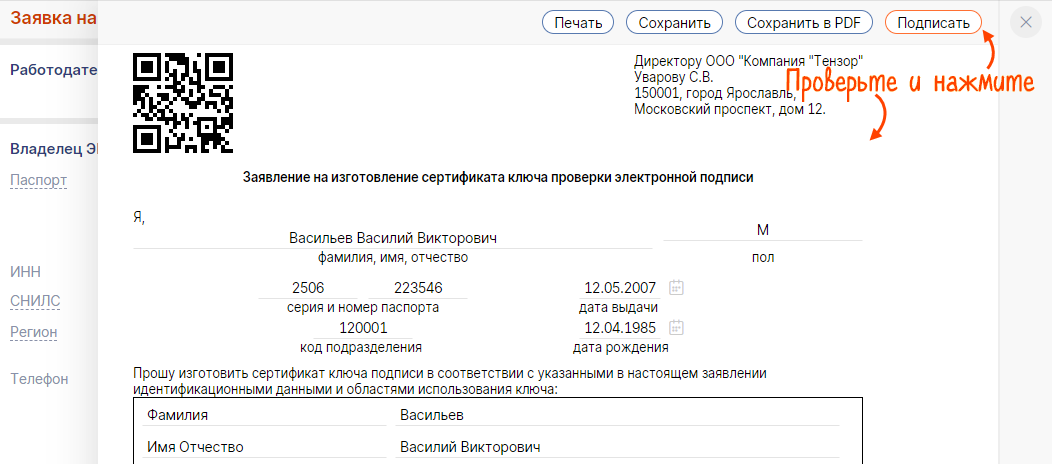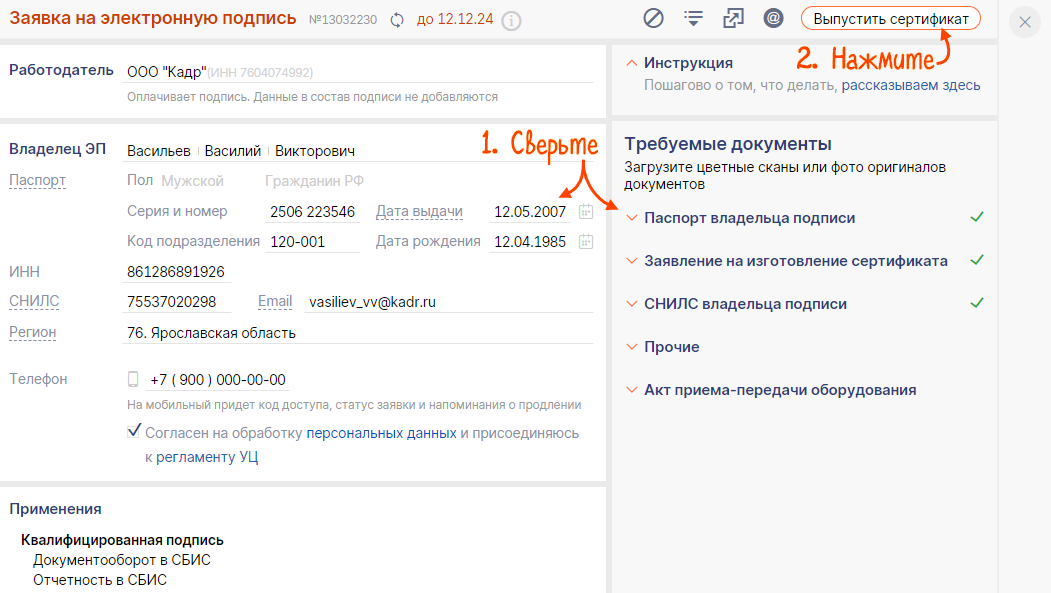Когда срок действия электронной подписи заканчивается, владелец может продлить ее самостоятельно. При этом администратор корпоративного УЦ должен подтвердить подлинность документов в заявке.
1. Владелец ЭП создает заявку
- Вставьте носитель с действующей ЭП в компьютер.
- В ленте событий нажмите «Продлить».
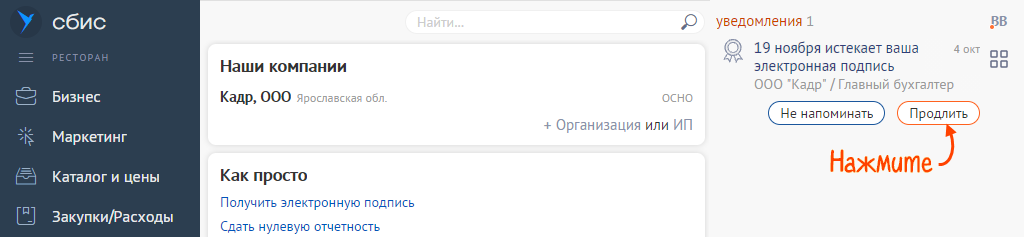
- Убедитесь, что верно заполнены сведения о работодателе и владельце ЭП. Укажите свои паспортные данные.
- Установите флаг «Согласен на обработку персональных данных».
- Нажмите «Получить подпись».
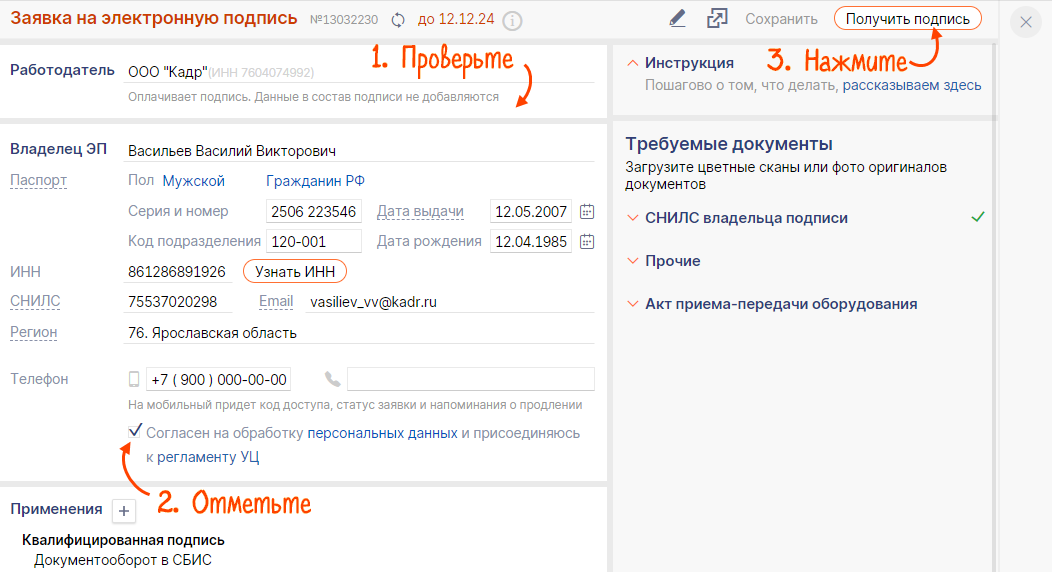
- Убедитесь, что «Заявление на изготовление сертификата ключа проверки электронной подписи» заполнено верно, и нажмите «Подписать». Подпись руководителя или другого ответственного лица не требуется.
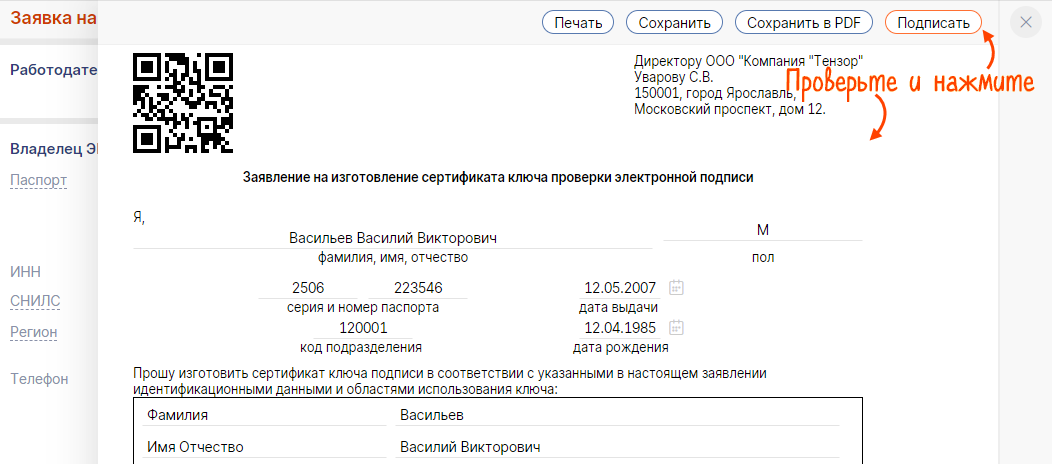
- Вставьте носитель, на который хотите записать новую ЭП, и нажмите «ОK».
- Выполните генерацию ЭП, следуя инструкции.
Заявка на продление сформирована и передана на проверку сотруднику УЦ.
2. Администратор КУЦ подтверждает документы и выпускает ЭП
Когда эксперт УЦ проверит заявку, администратор КУЦ получит уведомление.
- В ленте уведомлений нажмите «Проверить». Если сообщение уже закрыто, в разделе «Сотрудники/Подписи» перейдите на вкладку «Заявки». Откройте блок «На продление/Подтверждение» и кликните заявку.

- Уточните, действительно ли этому сотруднику нужна новая подпись. Возможно, владелец уже не выполняет тех задач, для которых она выпускалась.
- Проверьте сведения в заявке и приложенные документы. Убедитесь, что они актуальны и совпадают. Если все верно, нажмите «Выпустить сертификат».
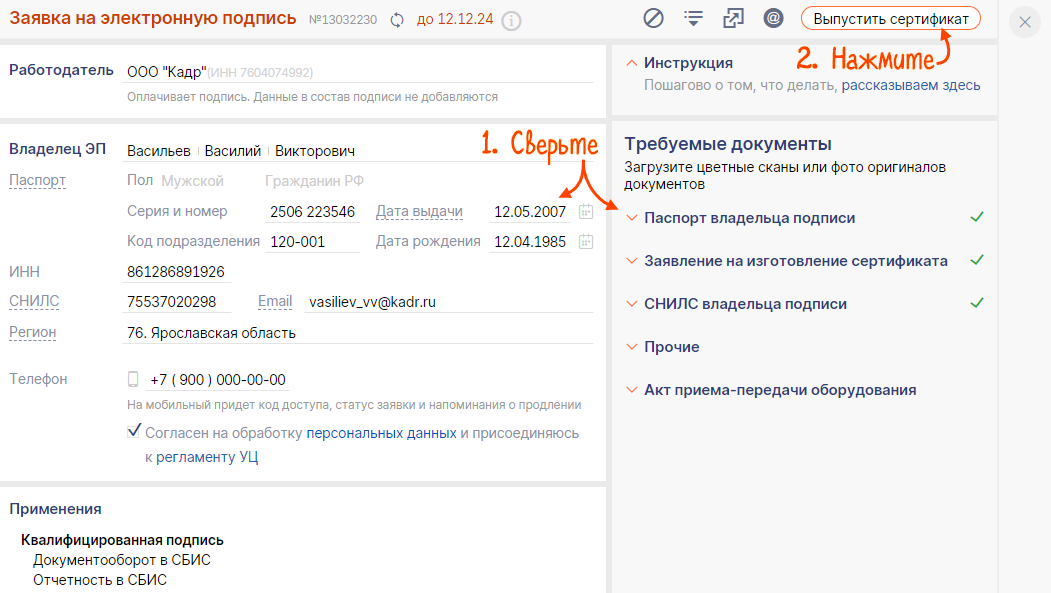
- Дождитесь, когда статус в заявке поменяется на «Подпись готова. Требуется активация владельцем» и закройте ее.
Если в компании всего один администратор КУЦ и его нет на работе (отпуск, больничный, командировка), владелец ЭП может обратиться к менеджеру и продлить ЭП по обычной схеме.
3. Владелец проверяет лист ознакомления и устанавливает сертификат
Когда администратор КУЦ подтвердит продление подписи, в ленте уведомлений вы увидите сообщение «Электронная подпись готова».
- Нажмите «Загрузить».
- Убедитесь, что все данные указаны верно.
- Вставьте в компьютер носитель с ЭП.
- Нажмите «Все верно, с памяткой ознакомлен».

Новая ЭП готова. Подписывать документы можно как новой, так и старой подписью (до окончания ее срока действия).
Нашли неточность? Выделите текст с ошибкой и нажмите ctrl + enter.